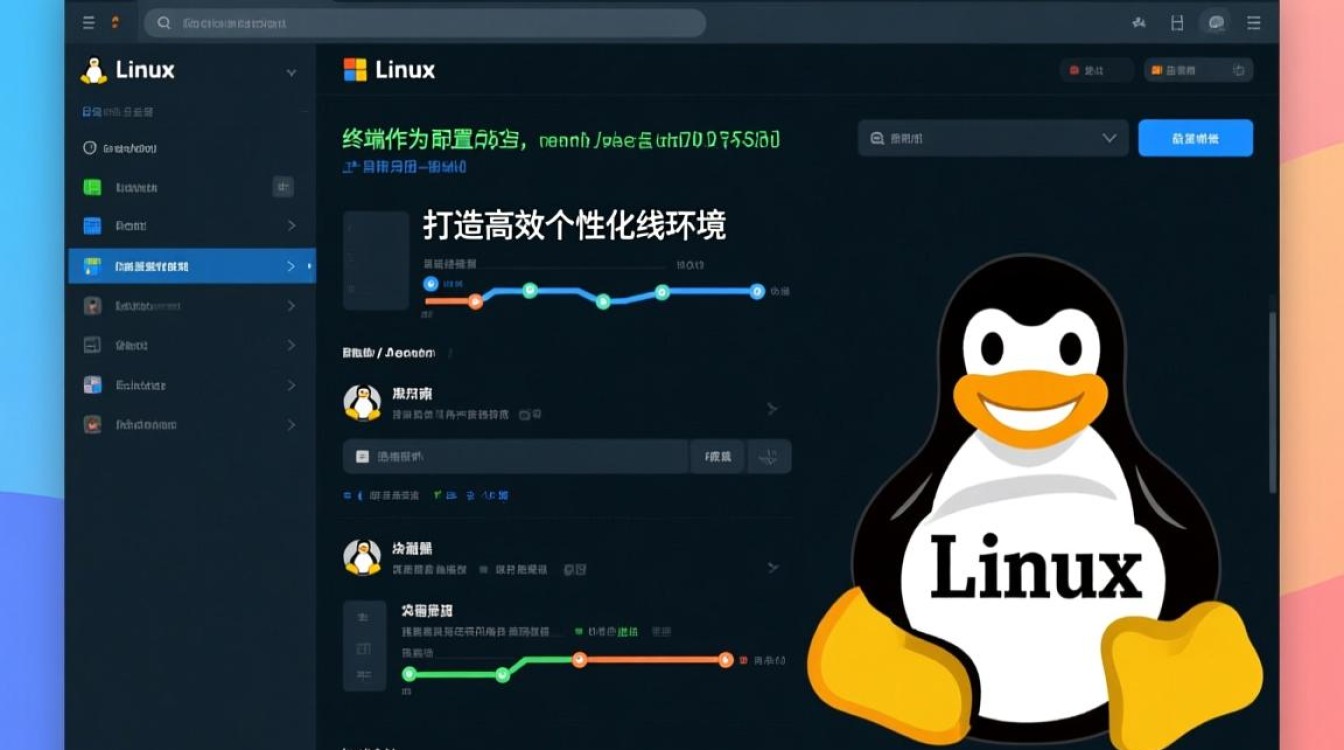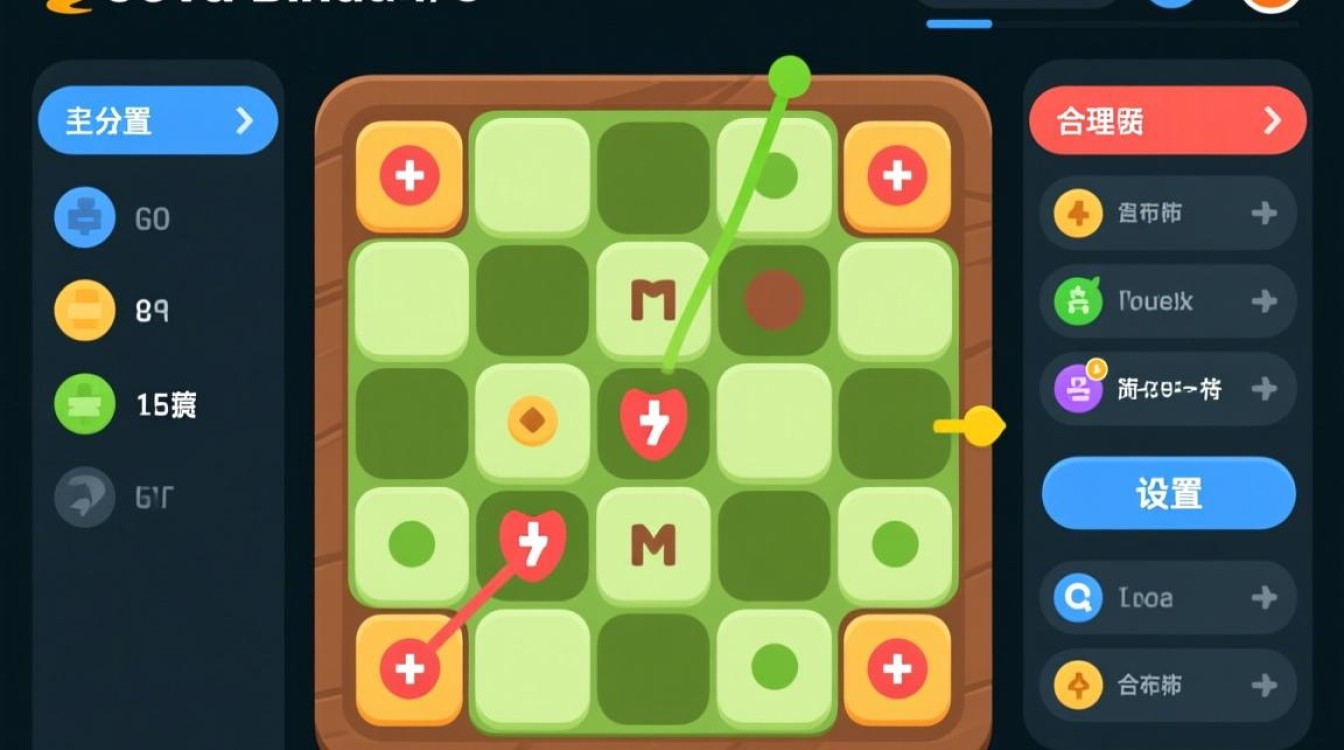远程操控Linux的利器:VNC技术详解
在当今数字化时代,远程管理服务器或个人电脑已成为常态,对于Linux用户而言,VNC(Virtual Network Computing)作为一种成熟的远程桌面协议,提供了跨平台的图形化访问能力,本文将详细介绍VNC控制Linux的原理、配置步骤、常见问题及优化建议,帮助用户高效实现远程桌面管理。

VNC技术概述
VNC是一种基于RFB(Remote Frame Buffer)协议的远程桌面技术,允许用户通过网络操控远程计算机的图形界面,其核心优势在于跨平台兼容性(支持Windows、Linux、macOS等)、低带宽需求以及无需复杂配置即可实现可视化操作,在Linux环境中,VNC常用于服务器管理、远程开发或教育场景,尤其适合命令行操作不熟悉的用户。
VNC服务器端配置
安装VNC服务器
以Ubuntu/Debian系统为例,可通过以下命令安装TigerVNC(轻量级且功能稳定):
sudo apt update && sudo apt install tigervnc-standalone-server tigervnc-xorg-extension
对于CentOS/RHEL系统,使用:
sudo yum install tigervnc-server tigervnc-server-module
配置VNC密码
首次运行需设置访问密码(至少6位):

vncpasswd
系统会提示输入两次密码,并可选择是否创建只读密码(可选)。
创建VNC配置文件
在~/.vnc/目录下生成默认配置文件xstartup,并编辑内容如下:
#!/bin/bash unset SESSION_MANAGER unset DBUS_SESSION_BUS_ADDRESS exec startxfce4 # 替换为你的桌面环境(如GNOME、KDE)
赋予执行权限:
chmod +x ~/.vnc/xstartup
启动VNC服务
指定桌面分辨率(如1920×1080)并启动:

vncserver :1 -geometry 1920x1080 -depth 24
其中1表示显示编号,可通过vncserver -list查看当前会话。
VNC客户端连接
客户端工具推荐
- Windows: RealVNC Viewer、TightVNC
- Linux: Remmina、Vinagre
- macOS: Screen Sharing、RealVNC Viewer
连接步骤
- 打开VNC客户端,输入服务器IP地址及显示编号(如
168.1.100:1); - 输入之前设置的VNC密码;
- 连接成功后即可看到远程Linux桌面。
常见问题与解决方案
| 问题现象 | 可能原因 | 解决方案 |
|---|---|---|
| 黑屏或无法显示桌面 | 桌面环境配置错误 | 检查xstartup文件中的exec指令 |
| 连接延迟高 | 带宽不足或网络延迟 | 降低分辨率或启用压缩模式 |
| 多用户冲突 | VNC端口占用 | 使用vncserver -kill :编号终止会话 |
| 中文显示乱码 | 字体文件缺失 | 安装中文字体包(如fonts-wqy-microhei) |
安全与性能优化
安全增强
- SSH隧道加密:通过SSH转发VNC流量,防止数据泄露:
ssh -L 5901:localhost:5901 user@server_ip # 本地端口映射
客户端连接
localhost:1即可通过加密通道访问。 - 防火墙配置:仅允许特定IP访问VNC端口(默认5901+编号):
sudo ufw allow from 192.168.1.0/24 to any port 5901
性能优化
- 压缩设置:在VNC服务器配置文件中添加:
vncserver -geometry 1280x720 -depth 16 -compresslevel 3
- 桌面环境轻量化:使用LXDE、Xfce等轻量级桌面环境,减少资源占用。
替代方案对比
| 技术 | 优点 | 缺点 | 适用场景 |
|---|---|---|---|
| VNC | 跨平台、可视化操作 | 延迟较高、安全性需额外配置 | 日常桌面管理、图形应用 |
| SSH | 加密高效、资源占用低 | 仅支持命令行 | 服务器运维、脚本执行 |
| RDP | 高性能、多显示器支持 | Linux支持有限 | Windows环境远程管理 |
VNC作为Linux远程控制的经典工具,凭借其易用性和灵活性,仍广泛应用于多种场景,通过合理配置安全策略、优化网络参数及选择合适的桌面环境,用户可以高效实现稳定的远程桌面管理,对于更高安全需求的场景,建议结合SSH隧道使用;若仅需命令行操作,SSH则是更优选择,掌握VNC技术,将为Linux系统管理提供极大的便利。